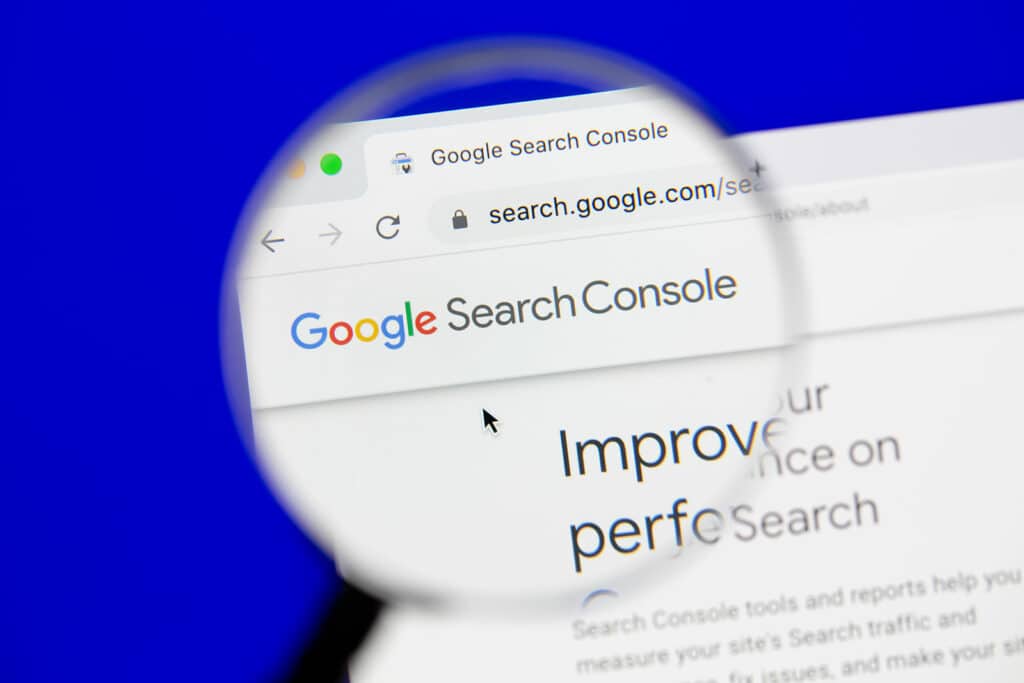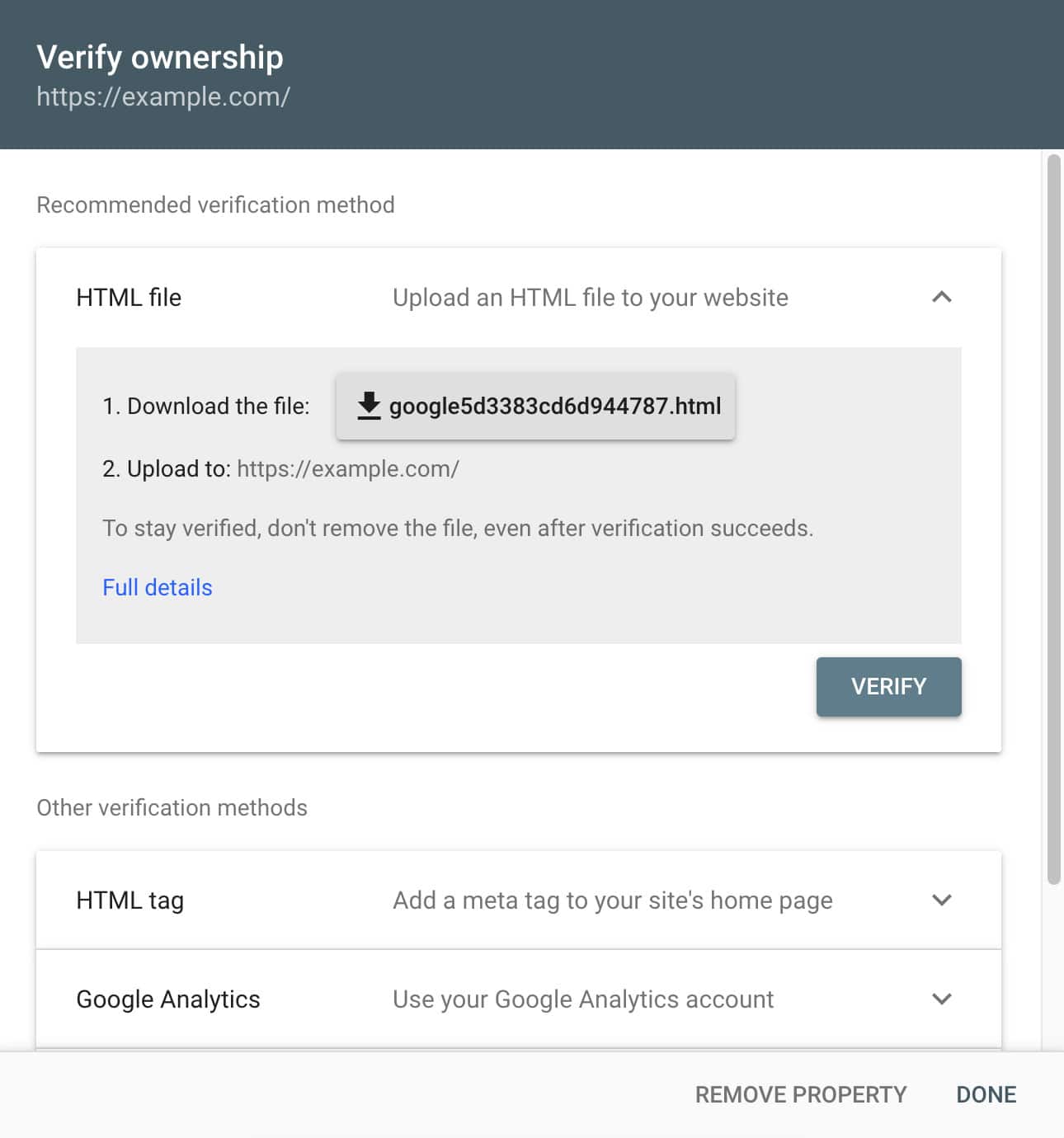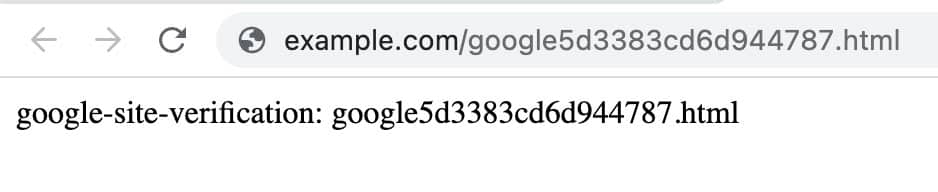如何修复 Google Search Console 上的 "所有权验证失败 "问题
如果您看到 "所有权验证失败" 在 Google Search Console 上出现错误,这意味着 Google 无法验证您是否是相关网站或域的所有者。要解决这个问题,您需要采取以下步骤:
登录正确的 Google 账户

登录到正确的 Google 账户,并确保您的网站或域名已正确链接到该账户。
这意味着您用来登录 Google Analytics 的 Google 账户应与您使用 Google Search Console 的账户相同。
请按照 Google 提供的说明进行操作

按照 Google 提供的说明验证您的网站或域名。这通常需要在网站代码中添加一个独特的 HTML 标签,或将一个特定文件上传到服务器。
验证添加是否正确

在您的网站上验证是否正确添加了标签或 HTML 文件。如果在网站上看不到标签或 HTML 代码,验证将无法进行。
如果您添加了
HTML 文件,导航至 your-domain-name.com/google-verification-script.html
元标签查看 您的页面来源 并查找 Meta 验证标记。
DNS 记录您可以使用 DNS 检查程序 以确保您的 DNS 已传播。
完成这些步骤后,就可以顺利访问 Google Search Console 了。
如果在尝试了这些步骤后仍然出现 "所有权验证失败 "的错误,不妨向 Google 寻求帮助。你可以直接通过谷歌的支持渠道联系谷歌,他们将为你提供更详细的说明,并协助你解决问题。
常见问题
如何在 Google Search Console 中验证所有权?
要在 Google Search Console 中验证网站的所有权,可以使用几种方法中的一种。最常见的方法是在网站主页上添加一个元标签。这需要在页面的 HTML 中添加一段简短的代码,看起来像这样:
<meta name=”google-site-verification” content=”xxxxxxxxxxxxxxxxxxxxxx”>
在网站主页上添加元标签后,就可以登录 Google Search Console 账户,点击 "验证 "按钮。这将提示谷歌检查网站是否有元标签,如果找到了,您的网站就通过了验证。
另外,您也可以通过向网站服务器上传文件来验证网站。为此,您首先需要登录 Google Search Console 账户,然后点击 "验证 "按钮。这将提示谷歌为您提供一个文件,您需要下载并保存到您的电脑中。获得文件后,您需要将其上传到网站服务器的根目录。文件就位后,您可以重新登录 Google Search Console 账户,再次点击 "验证 "按钮。如果谷歌能在你的网站服务器上找到该文件,你的网站就通过了验证。
在 Google Search Console 中还有其他几种验证网站所有权的方法,包括使用域名提供商、使用 Google Analytics 和使用 Google Tag Manager。有关这些方法的更多信息,请访问 Google Search Console 帮助中心。
发布日期: 2022-12-14
更新日期: 2022-12-14
Isaac Adams-Hands是SEO North公司的SEO总监,该公司提供搜索引擎优化服务。作为一名搜索引擎优化专家,Isaac在网页搜索引擎优化、非网页搜索引擎优化和技术性搜索引擎优化方面拥有相当丰富的专业知识,这使他在竞争中占据了优势。